CorelDraw X4怎么调整页面大小,很多朋友都遇到了这样的问题。这个问题该如何解决呢?下面小编就带来CorelDraw X4调整页面大小方法介绍,希望可以帮到您! 我们再没有选择对象时,我们
CorelDraw X4怎么调整页面大小,很多朋友都遇到了这样的问题。这个问题该如何解决呢?下面小编就带来CorelDraw X4调整页面大小方法介绍,希望可以帮到您!

我们再没有选择对象时,我们可以在属性栏中直接对页面的大小进行调整,如下图所示。

或者我们也可以双击页面右侧的阴影部分,即可出现【选项】对话框,右侧可以直接来设置页面大小。
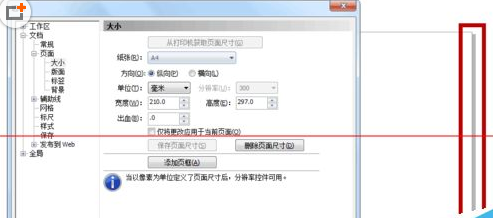
接着我们选择菜单栏中的【版面】-【页面设置】命令,也可以出现【选项】对话框,右侧可以直接设置页面大小。
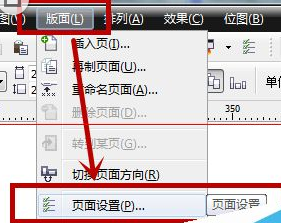
这时我们还可以选择菜单栏中的【工具】-【选项】。
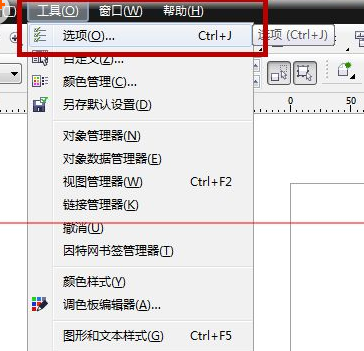
然后我们在【选项】对话框中单击【文档】-【页面】-【大小】,即可在右侧直接设置页面大小。
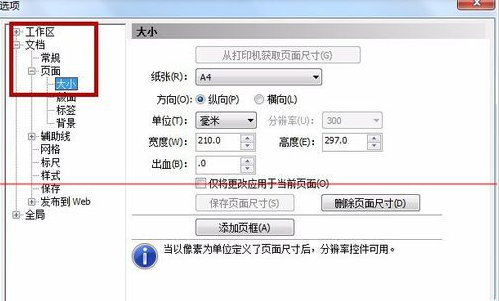
若是我们当前的文件中有多个的页面,选中【仅更改应用于当前页面】时,可以只对当前页面进行调整。
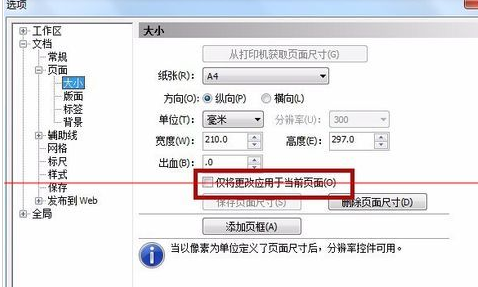
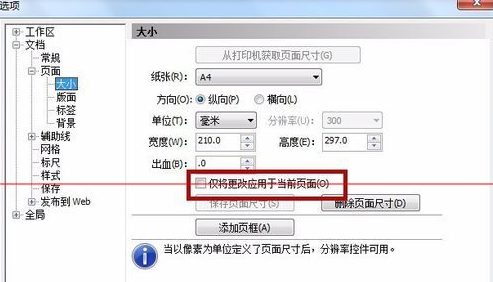
以上就是CorelDraw X4调整页面大小方法介绍的全部内容了,自由互联为您提供最好用的浏览器下载,为您带来最新的软件资讯!
